
วิธีการเปิดอินเทอร์เน็ตบนโทรศัพท์?
อินเทอร์เน็ต - เสมอและทุกที่ ในที่ทำงานที่บ้านที่กระท่อมในรถและในการเดินเราควรตระหนักถึงข่าวเสมอ สิ่งนี้จะช่วยให้อินเทอร์เน็ตบนโทรศัพท์ซึ่งอยู่ในมือเสมอ
การนำทาง
- การเชื่อมต่ออินเทอร์เน็ตบนโทรศัพท์พร้อมระบบปฏิบัติการ Android
- การตั้งค่า Beeline อินเทอร์เน็ต
- การกำหนดค่าอินเทอร์เน็ต Megafon
- การตั้งค่าอินเทอร์เน็ต Tele 2
- การตั้งค่าอินเทอร์เน็ต Yota
- การตั้งค่าอินเทอร์เน็ตบนมือถือบนสมาร์ทโฟนที่มีสองซิมการ์ด
- คันเร่งอินเทอร์เน็ตบน Android
- อินเทอร์เน็ตบนมือถือ: มีประโยชน์เกี่ยวกับ Pleasant
- วิดีโอ: วิธีการตั้งค่าอินเทอร์เน็ต?
ในการเชื่อมต่ออินเทอร์เน็ตบนโทรศัพท์มือถือของคุณมีความจำเป็นที่อัตราภาษีรองรับการทำงานกับอินเทอร์เน็ตบนมือถือ ตามกฎแล้วค่าธรรมเนียมทั้งหมดของผู้ให้บริการโทรศัพท์มือถือโดยการสนับสนุนค่าเริ่มต้นคุณสมบัตินี้
หากคุณไม่ได้เชื่อมต่อบริการ อินเทอร์เน็ตไม่ จำกัดที่จะถูกเรียกเก็บเงินสำหรับการเข้าถึงอินเทอร์เน็ต
ค้นหาว่าคุณมีการสนับสนุนโทรศัพท์มือถือเช่น GPRS หรือ WAP หรือไม่ I. ไม่ว่าผู้ผลิตจะให้ความเป็นไปได้ในการใช้โทรศัพท์มือถือรุ่นนี้เพื่อเชื่อมต่ออินเทอร์เน็ต ในการทำเช่นนี้ทำความคุ้นเคยกับคำแนะนำที่แนบมากับโทรศัพท์หรือค้นหาอุปกรณ์ในเมนู
การเชื่อมต่ออินเทอร์เน็ตบนโทรศัพท์พร้อมระบบปฏิบัติการ Android
ในการเข้าสู่อินเทอร์เน็ตผ่านตัวดำเนินการมือถือ:
- เปิดรายการเมนู "การตั้งค่า"
- ถัดไปส่วน "เครือข่าย"
- มาที่รายการ "การตั้งค่าขั้นสูง"
- เลือกแท็บเครือข่ายมือถือ
- ใส่เครื่องหมายใน "ข้อมูลมือถือเพื่อเปิดใช้งานการเข้าถึงข้อมูลบนเครือข่ายมือถือ"
คุณจะมีไอคอนที่หมายถึงการเชื่อมต่อกับอินเทอร์เน็ต หลังจากนั้นไปที่เบราว์เซอร์และใช้บริการอินเทอร์เน็ต

มีอีกวิธีหนึ่ง แต่มันจะทำงานในกรณีที่คุณอยู่ในโซนเครือข่าย Wi-Fi:
- เลือกส่วน "การตั้งค่า"
- เปิดรายการ "เครือข่าย"
- ในไอคอน Wi-Fi แปลแถบเลื่อนไปทางขวา
จอแสดงผลจะปรากฏรายการการเชื่อมต่อที่มีอยู่ คุณเลือกการเชื่อมต่อที่คุณมีสิทธิ์เข้าถึง ข้อมูลเพิ่มเติมเกี่ยวกับวิธีการใช้บริการ Wi-Fi สามารถพบได้โดยดูที่บทความนี้ http://mobilkoy.ru/kak-podklyuchit-na-telefone-vaj-faj-kak-polzovatsya-wi-fi-na-telefone
การตั้งค่า Beeline อินเทอร์เน็ต
ในการกำหนดค่าจุดเชื่อมต่อ:
- มาที่รายการเมนู "การตั้งค่า"
- นอกจากนี้รายการ "มากกว่า"
- ค้นหาส่วน "เครือข่ายมือถือ"
- เปิดแท็บจุดเชื่อมต่อ (APN)
ในชื่อโทรศัพท์รุ่นต่าง ๆ รายการเมนูจะแตกต่างกัน คุณพบว่าเหมาะสมในความหมาย
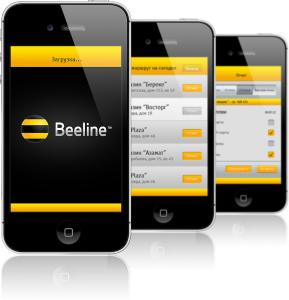
คุณต้องกรอก 4 คะแนน:
- ชื่อ. รายการนี้เหมาะกับ: beeline กด "ตกลง"
- apn เรากำหนดจุดเชื่อมต่อ: internet.beeline.ru
- ชื่อผู้ใช้. ระบุ: beeline
- รหัสผ่าน เขียน: beeline
หลังจากนั้นเลือก "บันทึก" คุณมีจุดเชื่อมต่อ Beeline เลือกโดยค่าเริ่มต้นและเปิดใช้งาน "การถ่ายโอนข้อมูลมือถือ" ถัดไปใช้บริการ อินเทอร์เน็ตบนโทรศัพท์
รับการตั้งค่าอินเทอร์เน็ตอัตโนมัติคุณสามารถพิมพ์คำสั่ง USSD * 110 * 181 #และกดปุ่ม "โทร" ถัดไปเพียงบันทึกพารามิเตอร์การกำหนดค่า
การกำหนดค่าอินเทอร์เน็ต Megafon
หากคุณเชื่อมต่ออินเทอร์เน็ตจากโทรโข่ง แต่ด้วยเหตุผลบางอย่างการตั้งค่าอัตโนมัติยังไม่มาถึงคุณสามารถทำได้ด้วยตนเอง:
- มาที่รายการเมนู "การตั้งค่า"
- เปิดส่วน "การเชื่อมต่อไร้สายและเครือข่าย"
- นอกจากนี้รายการ "มากกว่า"
- เลือกแท็บเครือข่ายมือถือ
- เปิด Subparagraph "จุดเชื่อมต่อ (APN)
ในกรณีที่รายการว่างเปล่าให้กดไอคอน "+" ที่มุมขวาบน ต่อไปคุณต้องเติม 4 คะแนน:
- ชื่อ. ระบุ: Megafon
- apn จุดเชื่อมต่อ: อินเทอร์เน็ต
- ชื่อผู้ใช้. ป้อน: gdata
- รหัสผ่าน: GDATA
จากเมนูบริบทให้เลือก "บันทึก" เลือกจุดเชื่อมต่อเริ่มต้นและการตั้งค่าเสร็จสมบูรณ์

การตั้งค่าอัตโนมัติที่คุณสามารถรับได้หากคุณรับคำสั่ง USSD * 105 * 360 #และโทร และผ่านบัญชีส่วนบุคคลในเว็บไซต์ของ บริษัท
การตั้งค่าอินเทอร์เน็ต Tele 2
หากคุณเชื่อมต่ออินเทอร์เน็ตจาก บริษัท Tele 2 ยังคงมีการตั้งค่าโทรศัพท์:
- เปิดรายการเมนู "การตั้งค่า"
- นอกจากนี้รายการ "มากกว่า"
- มาในส่วน "เครือข่ายมือถือ"
- เลือกรายการ "จุดเชื่อมต่อ"
- จากเมนูบริบทให้เลือก "สร้างจุดเชื่อมต่อ"
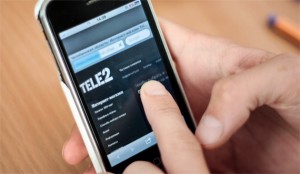
พารามิเตอร์ของจุดเชื่อมต่อใหม่เปิดอยู่ จำเป็นต้องทำเพียง 2 คะแนน:
- ชื่อ. เขียน: อินเทอร์เน็ต tele2
- apn ระบุ: internet.tele2.ru
สำคัญ! คะแนน "ชื่อผู้ใช้" และ "รหัสผ่าน" ยังคงว่างเปล่า
ในการสั่งซื้อการตั้งค่าอัตโนมัติคุณพิมพ์หมายเลข 679เก็บและใช้บริการอินเทอร์เน็ตจากร่างกาย 2
การตั้งค่าอินเทอร์เน็ต Yota
หากคุณใช้การ์ด YOTA SIM และคุณต้องการอินเทอร์เน็ตให้ทำการตั้งค่าจุดเชื่อมต่อต่อไปนี้:
- ชื่อ: YOTA
- APN ระบุ: yota.ru (ในบางกรณี: internet.yota)

การตั้งค่าอินเทอร์เน็ตบนมือถือบนสมาร์ทโฟนที่มีสองซิมการ์ด
บ่อยครั้งที่คำถามเกิดขึ้น: วิธีการตั้งค่าอินเทอร์เน็ตบนมือถือบนสมาร์ทโฟน Duos? มันเกิดขึ้นที่อินเทอร์เน็ตบนมือถือเชื่อมต่อและไม่มีการเข้าถึงอินเทอร์เน็ต คุณต้องดำเนินการต่อไปนี้:
- มาใน "การตั้งค่า"
- การเลือก "Dispatcher ซิมการ์ด"
- เปิด "เครือข่ายข้อมูล"

การตั้งค่าสามารถเขียนได้ แต่ไม่ได้เลือกซิมการ์ดและดังนั้นอินเทอร์เน็ตจึงไม่ทำงาน เลือกซิมการ์ดที่คุณวางแผนจะออนไลน์ คุณสามารถเปลี่ยนซิมการ์ดเพื่อเข้าถึงอินเทอร์เน็ตได้ตลอดเวลา
คันเร่งอินเทอร์เน็ตบน Android
ในการเพิ่มความเร็วในสมาร์ทโฟน Android คุณต้องใช้โปรแกรม Master ความเร็วอินเทอร์เน็ต แอปพลิเคชั่นนี้ใช้งานได้ทั้งอุปกรณ์ที่มีสิทธิ์ของผู้ใช้ Super (Root Rights) และสำหรับอุปกรณ์เหล่านั้นที่ไม่มีสิทธิ์รูท
พิจารณาสมาร์ทโฟนที่คุณมีสิทธิ์รูท ดาวน์โหลดแอปพลิเคชันผ่าน Google Play (แอปพลิเคชันฟรี):
- เรียกใช้แอปพลิเคชัน Master ความเร็วอินเทอร์เน็ต
- ยืนยันการเข้าถึงแอปพลิเคชันเพื่อรูท
- กดปุ่ม "ใช้ Path"
- รีสตาร์ทสมาร์ทโฟน
หลังจากรีบูตความเร็วการเชื่อมต่อไปยังอินเทอร์เน็ตจะเพิ่มขึ้น

พิจารณาองค์ประกอบของงานของแอปพลิเคชันนี้กับอุปกรณ์ที่ขาดสิทธิ์ของรูท:
- กดปุ่ม "ปรับปรุงการเชื่อมต่ออินเทอร์เน็ต"
- ข้อความหน้าต่างปรากฏขึ้นที่คุณคลิก "ตกลง"
อาจไม่ได้รับผลกระทบอย่างมีนัยสำคัญของแอปพลิเคชันนี้สำหรับความเร็วอินเทอร์เน็ต คุณสามารถใช้วิธีอื่นที่คุณสามารถเพิ่มความเร็วในการดาวน์โหลดในเบราว์เซอร์ หนึ่งในเบราว์เซอร์ Android ยอดนิยมคือ Chrome:
- เรียกใช้เบราว์เซอร์
- กดสามจุดที่มุมขวาบน
- เลือกรายการ "การตั้งค่า" จากรายการ
- เปิดไอคอน "บันทึกการจราจร"
- แปล Slider ไปยังสถานะ "ON"
อินเทอร์เน็ตบนมือถือ: มีประโยชน์เกี่ยวกับ Pleasant
สมาร์ทโฟนอินเทอร์เน็ตบนมือถือเป็นความสุขที่แข็งแกร่งขยายให้คุณ 4 สภาง่ายๆเกี่ยวกับวิธีใช้อินเทอร์เน็ตบนมือถือที่ง่ายและมีเหตุผล:
- เคล็ดลับ 1. ควบคุมอายุการใช้งานของสมาร์ทโฟนของคุณ แอปพลิเคชันมือถือที่โหลดบนสมาร์ทโฟนสามารถร้องขอการอัปเดตเป็นระยะ ในการจัดการการอัปเดตให้ตรวจสอบเมนู "อัปเดตด้วยตนเอง" ในเมนู "การตั้งค่า" ดังนั้นคุณเลือก - สิ่งที่คุณต้องการและอะไร - ไม่
- เคล็ดลับ 2. ดูวิดีโออินเทอร์เน็ต - ดูการจราจร เมื่อดูวิดีโอที่คุณทิ้งไว้และหยุดชั่วคราว แม้กระทั่งในการหยุดชั่วคราวไฟล์วิดีโอแคช I.e. เก็บไว้ในบัฟเฟอร์ ดังนั้นการรับส่งข้อมูลทางอินเทอร์เน็ตจึงใช้ไปตลอดทั้งวิดีโอดาวน์โหลด
- เคล็ดลับ 3. แอปพลิเคชันฟรีอาจมีปริมาณการใช้งาน บ่อยครั้งที่ด้วยการดาวน์โหลดแอปพลิเคชั่นโฆษณาบางรายการกำลังออกอากาศ การรับส่งข้อมูลของคุณสามารถบริโภคได้
- เคล็ดลับ 4. เลือกวิธีการเข้าถึงอินเทอร์เน็ตเป็นเรื่องง่าย หากคุณไปต่างประเทศและต้องการใช้อินเทอร์เน็ตเพียงแค่เชื่อมต่อ Wi-Fi และถ้าคุณต้องการซ่อนจากอารยธรรมให้ปิดการรับสัญญาณและการถ่ายโอนข้อมูลในสมาร์ทโฟน รวมถึงการปิดการใช้งานไคลเอนต์อีเมลและโปรแกรมอื่น ๆ ที่ดึงดูดอินเทอร์เน็ตโดยอัตโนมัติ
แบ่งปันอารมณ์ของคุณกับเพื่อน ๆ บนเครือข่ายสังคมออนไลน์ โปรดจำไว้ว่าปัญหาใด ๆ สามารถแก้ไขได้สิ่งสำคัญคือการรู้วิธี!

ฉันไม่ทำงานโทรศัพท์เปิดบนอินเทอร์เน็ตที่เขียนว่ามันปิดอินเทอร์เน็ต